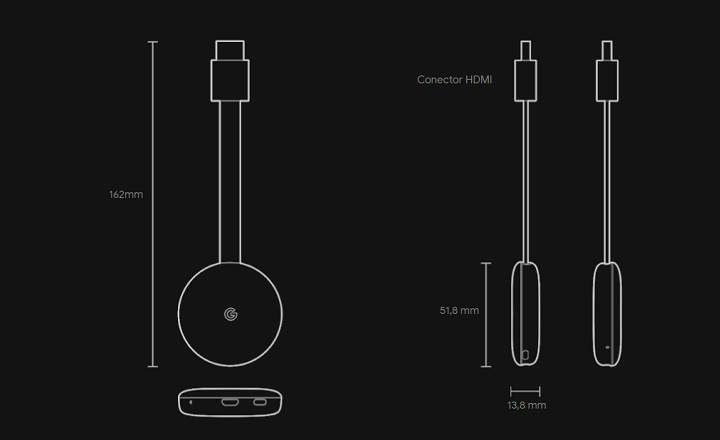ది Chromecast అది ఒక అద్భుతం. మేము మా ఆండ్రాయిడ్ పరికరంలో కలిగి ఉన్న దేనినైనా పునరుత్పత్తి చేయవచ్చు మరియు దానిని కొన్ని సెకన్లలో TV లేదా మానిటర్కి పంపవచ్చు. అనేక ఆధునిక టీవీలు అంతర్నిర్మిత Chromecast ఫీచర్ను కలిగి ఉన్నాయి, ఇది ఉపయోగించడానికి సౌకర్యవంతంగా ఉంటుంది. మా వద్ద ఈ పరికరాలలో ఒకటి లేకుంటే, ఏమీ జరగదు, ఎందుకంటే TV బాక్స్ మరియు DLNA యాప్తో మనం మొబైల్ ఫోన్ లేదా టాబ్లెట్ నుండి కూడా సులభంగా కంటెంట్ను ప్రసారం చేయవచ్చు.
కానీ ఏమి గురించి మేము కంప్యూటర్లో నిల్వ చేసిన వీడియోలు? ఈ సందర్భంలో, నెట్ఫ్లిక్స్ లేదా యూట్యూబ్లోకి ప్రవేశించి, Chromecastకి ప్రసారం చేయడానికి బటన్పై క్లిక్ చేయడం అంత సులభం కాదు. ఇక్కడ మనం కొంచెం ఎక్కువ ఆవిష్కరణను వర్తింపజేయాలి.
PC నుండి Chromecast లేదా Android TVకి స్థానిక వీడియోలు మరియు ఫైల్లను ఎలా ప్రసారం చేయాలి
మనం ఏదైనా అదనపు ప్రోగ్రామ్ను ఇన్స్టాల్ చేయకూడదనుకుంటే, Google Chrome బ్రౌజర్ని ఉపయోగించి కంప్యూటర్ నుండి కంటెంట్ని పంపవచ్చు. అమలు చేయడం చాలా సులభం అయినప్పటికీ ఇది కొంత పరిమితమైన పరిష్కారం.
- మేము Chrome బ్రౌజర్ని తెరిచి, ఎగువ డ్రాప్-డౌన్ మెనుని (3-పాయింట్ చిహ్నం, ఎగువ కుడి మార్జిన్లో ఉంది) తెరిచి, “పై క్లిక్ చేయండి.ప్రసారం చేయడానికి”.

- మా హోమ్ నెట్వర్క్కు కనెక్ట్ చేయబడిన అన్ని Chromecast అనుకూల పరికరాలను చూపే మెను ప్రదర్శించబడుతుంది.
- లక్ష్య పరికరాన్ని ఎంచుకోవడానికి ముందు, "" అని చెప్పే బటన్పై క్లిక్ చేయండిమూలం”. ఇక్కడ మనం ఎంచుకుంటాము "ఫైల్ను ప్రసారం చేయండి”మరియు మేము పంపాలనుకుంటున్న వీడియో లేదా ఆడియోను ఎంచుకుంటాము.

- చివరగా, మేము స్క్రీన్పై జాబితా చేయబడిన Chromecast పరికరంపై క్లిక్ చేస్తాము. ఇది ఎంచుకున్న ఫైల్ను స్వయంచాలకంగా పంపుతుంది మరియు అది టీవీ స్క్రీన్పై ప్లే చేయబడుతుంది.

విధానం # 2: Videostream వంటి యాప్ని ఉపయోగించండి
నిజం ఏమిటంటే Chrome యొక్క ఇంటిగ్రేటెడ్ స్ట్రీమింగ్ ఫంక్షన్ చాలా ఆచరణాత్మకమైనది, అయితే వీడియోస్ట్రీమ్ వంటి ఇతర ప్రత్యామ్నాయాలు కూడా ఉన్నాయి. ఈ డెస్క్టాప్ అప్లికేషన్ (Windows మరియు MacOS కోసం అందుబాటులో ఉంది) యొక్క ప్రయోజనం ఏమిటంటే, మరిన్ని కాన్ఫిగరేషన్ ఎంపికలను కలిగి ఉండటంతో పాటు, ఇది మీ మొబైల్ (Android / iPhone) నుండి ప్లేబ్యాక్ని నియంత్రించడానికి మిమ్మల్ని అనుమతిస్తుంది. ఇది ముత్యాల నుండి వస్తుంది, ఉదాహరణకు, సోఫా నుండి లేవకుండా వీడియోను పాజ్ చేయండి.
నుండి అప్లికేషన్ను డౌన్లోడ్ చేసుకోవచ్చు వీడియోస్ట్రీమ్ యొక్క అధికారిక వెబ్సైట్. కంప్యూటర్లో ఇన్స్టాల్ చేసిన తర్వాత, మేము దాన్ని తెరుస్తాము మరియు బ్రౌజర్లో కొత్త ట్యాబ్ స్వయంచాలకంగా ఎలా తెరవబడుతుందో చూస్తాము.

తరువాత, నీలం బటన్పై క్లిక్ చేయండి "వీడియోను ఎంచుకోండి”మరియు మేము పునరుత్పత్తి చేయాలనుకుంటున్న వీడియోను ఎంచుకుంటాము.

అప్పుడు Chromeలో ట్యాబ్ తెరవబడుతుంది, ఇక్కడ మనం చేయాల్సిందల్లా గమ్యం Chromecast పరికరాన్ని ఎంచుకోవడం. అంత సులభం. మేము ఇప్పుడే చర్చించిన మొదటి పద్ధతి కంటే ప్రయోజనం ఏమిటంటే, వీడియోస్ట్రీమ్తో మేము వాల్యూమ్, ప్లేబ్యాక్ నాణ్యత లేదా ఉపశీర్షికలను జోడించడం వంటి వివరాలను సర్దుబాటు చేయవచ్చు. ఏది చెడ్డది కాదు.

విధానం # 3: VLCతో స్థానిక వీడియోలను ప్రసారం చేయండి
మేము Chrome బ్రౌజర్ని ఇన్స్టాల్ చేయకుంటే, VLCని ఉపయోగించడం మరొక మంచి పరిష్కారం. ఈ ఉచిత మరియు ఓపెన్ సోర్స్ మీడియా ప్లేయర్ చాలా బాగుంది మరియు Chromecast పరికరాలకు వీడియోలను స్ట్రీమ్ చేయగల సామర్థ్యం దాని లక్షణాలలో ఒకటి.
- మీరు VLCలో ప్లే చేయాలనుకుంటున్న వీడియోను లోడ్ చేయండి.
- ఎగువ ఎంపికల మెనులో "కి నావిగేట్ చేయండిప్లేబ్యాక్ -> ప్రాసెసర్”.
- అందుబాటులో ఉన్న మిగిలిన ఎంపికల నుండి మీ Chromecast పరికరాన్ని ఎంచుకోండి.

మరియు సిద్ధంగా! VLC అప్లికేషన్ వివిధ ఆపరేటింగ్ సిస్టమ్ల కోసం అందుబాటులో ఉంది మరియు దాని అధికారిక వెబ్సైట్ నుండి డౌన్లోడ్ చేసుకోవచ్చు.
మీకు Chromecast ఉంటే మరియు దాని నుండి ఎక్కువ ప్రయోజనం పొందాలనుకుంటే, "Wi-Fi లేకుండా Chromecastని ఎలా సెటప్ చేయాలి" లేదా "Chromecastని ఉపయోగించి టీవీని ఎలా చూడాలి" వంటి ఇతర ఆసక్తికరమైన పోస్ట్లను పరిశీలించడం మర్చిపోవద్దు కోడి".
మీరు కలిగి ఉన్నారు టెలిగ్రామ్ ఇన్స్టాల్ చేయబడిందా? ప్రతి రోజు అత్యుత్తమ పోస్ట్ను స్వీకరించండి మా ఛానెల్. లేదా మీరు కావాలనుకుంటే, మా నుండి ప్రతిదీ కనుగొనండి Facebook పేజీ.